Є два потенційні тригери для діалогового вікна Mac:
- Ваш Mac використовує застарілий драйвер принтера.
- Цей принтер недоступний, оскільки користувач не має необхідних прав для його використання.
У першому випадку ви зможете видалити будь-які нерозпізнані принтери з системних налаштувань. Для усунення останньої проблеми знадобиться трохи більше роботи.
Для початку, що таке Printtool для Mac OS?
Це ексклюзивний процес для macOS під назвою Printtool, і його основною функцією є керування інтерфейсами принтера.
Системна процедура printtool є важливою, оскільки вона перевіряє, чи принтер активний і готовий до друку. Ви побачите це вікно, якщо запустите Монітор активності та введете «printtool» у рядку пошуку.
Printtool намагається змінити налаштування принтера: [ВИПРАВЛЕНО]
Ось що ви повинні зробити, якщо ви опинилися в останній ситуації:
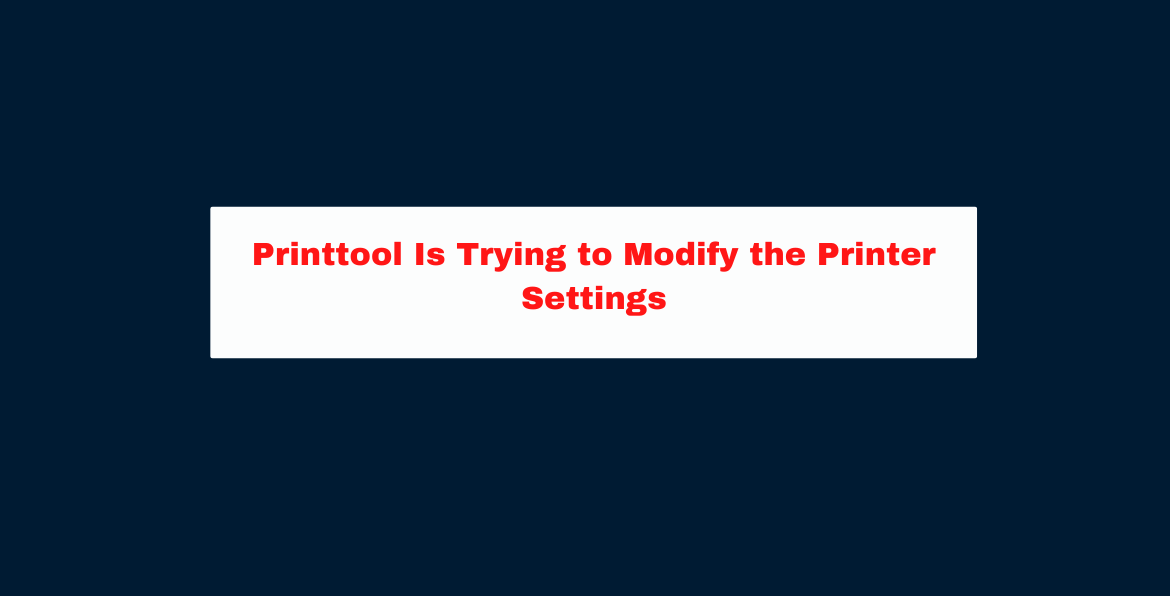
- Будь ласка, відкрийте Finder.
- За допомогою панелі меню Finder виберіть «Перейти» > «Перейти до папки…».
- Перейдіть за цими дверима: /System/Library/CoreServices/Applications
- Відкрийте утиліту каталогу.
- Перейдіть за допомогою редактора каталогів.
- Виберіть «Групи» в розділі «Що переглядати».
- Просто введіть «друк» у рядок пошуку.
- Ліворуч натисніть «Адміністратор друку».
- Щоб додати нового учасника до групи, натисніть кнопку «+» праворуч від заголовка членства в групі на правій панелі.
- Щоб припинити отримання цих сповіщень для певного облікового запису користувача, відредагуйте нове значення, щоб відобразити це ім’я, а потім натисніть кнопку «Зберегти».
- Покласти край використанню Редактор довідників.
- Скасуйте цей сеанс і увійдіть знову, використовуючи цей ідентифікатор користувача.
Як вимкнути спливаюче сповіщення принтера?
Знайдіть елемент для «NetPopup» у системній змінній KHEY LOCAL MACHINESYSTEMCurrentControlSetControlPrintProviders і вимкніть його.
Тоді було б корисно, якби ви перезапустили Windows (проте зупинити та перезапустити спулер друку буде достатньо). Сервер черги друку відповідає за встановлення цього атрибута, якщо принтер розташований на сервері NT.
Для цього також можна використовувати аплет керування принтерами.
- Запустіть аплет керування друком (Пуск – Налаштування – Принтери)
- Доступ до властивостей сервера з меню «Файл».
- Виберіть пункт меню «Додатково».
- Зніміть прапорець із написом «Сповіщати мене, коли друкуються віддалені документи».
- Виберіть опцію OK.
- Просто перезавантажте машину.
Як я можу приховати мої локальні принтери?
- Доступ до панелі керування можна отримати, натиснувши кнопку «Пуск», а потім опцію «Панель керування».
- Виберіть опцію «Переглянути пристрої та принтери» в розділі «Обладнання та звук», щоб побачити, що обладнання для друку ти маєш.
- Щоб приховати принтер, клацніть його правою кнопкою миші та виберіть «Властивості принтера» в меню, що з’явиться.
- Виберіть вкладку «Безпека» в діалоговому вікні «Властивості принтера», щоб увійти до її параметрів.
- Виберіть «Усі» в полі «Імена груп або користувачів», а потім натисніть кнопку «Видалити».
- Натисніть кнопку «Видалити», щоб позбавити всіх прав друку, крім себе.
- Виберіть кнопку «Застосувати», щоб зберегти змінені параметри, і кнопку «ОК», щоб закрити вікно властивостей принтера.
Швидкі посилання:
- Як додати принтер до iPad? Остаточний путівник
- Як виправити, що Netflix не працює на Apple TV
- Мої Apple Watch не вмикаються: як це виправити?
Висновок: Printtool намагається змінити параметри принтера
Вище ми згадали кожен аспект цієї теми. Сподіваюся, стаття виправдала ваші очікування та відсортувала всі ваші запити.
Якщо все ще є якісь запитання, проблеми чи пропозиції, повідомте нас у розділі коментарів нижче. Дякую.
